पूर्ण-रंग नेतृत्व डिस्प्ले उपकरण प्रयोगको प्रक्रियामा, यो अपरिहार्य छ कि कहिलेकाँही समस्या हुन्छ. आज, हामी कसरी पूर्ण र color्गको नेतृत्व डिस्प्ले स्क्रिनको दोष निदान विधि छुट्याउन र न्याय गर्ने भनेर परिचय दिनेछौं.
चरण 1: ग्राफिक्स कार्ड सेटिंग्स सही तरीकाले सेट अप गरिएको छ कि छैन जाँच गर्नुहोस्. सेटिहरू सीडी-रोम इलेक्ट्रॉनिक फाईलमा आवश्यक अनुसार उपलब्ध छन्. कृपया परामर्श गर्नुहोस्.
चरण 2: प्रणालीको आधारभूत जडान जाँच गर्नुहोस्, जस्तै dvi लाईन, नेटवर्क लाइन सकेट सहि छ कि छैन, मुख्य नियन्त्रण कार्ड र पीसी pci केबल बीचको जडान, सिरियल लाइन कनेक्शन, आदि. जडान विधि पहिले नै वर्णन गरिएको छ, कृपया सन्दर्भका लागि सावधानीपूर्वक परामर्श लिनुहोस्.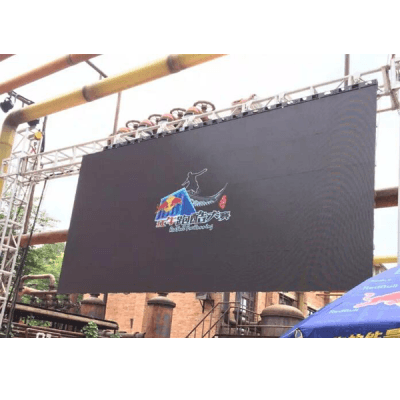
चरण 3: कम्प्युटर र नेतृत्वित विद्युत आपूर्ति प्रणाली आवश्यकताहरू पूरा गर्दछ कि भनेर जाँच गर्नुहोस्. जब नेतृत्व प्यानल को बिजली आपूर्ति अपर्याप्त छ, जब डिस्प्ले सेतोको नजिक छ भने स्क्रिन झिलमिलाउनेछ (जसले बढी शक्ति खपत गर्दछ). एक उपयुक्त विद्युत आपूर्ति बक्सको शक्ति मागको अनुसार तयार छ.
चरण 4: नियमित रूपमा पठाउने कार्ड फ्लिकरहरूको हरियो बत्ती जाँच गर्नुहोस्, चरणमा flickers 6. यदि यो फ्लिकर छैन, पुन: सुरु गर्नुहोस् र win98 / 2k / xp प्रवेश गर्नुभन्दा पहिले नियमित रूपमा हरियो बत्ती फ्लिकरहरू जाँच गर्नुहोस्. यदि फ्लिकरिंग चरणमा जान्छ भने 2, कृपया जाँच गर्नुहोस् कि डीभीई तारि well राम्रोसँग जडित छ कि छैन. यदि समस्या समाधान गरिएको छैन भने, यो पठाउने कार्ड मध्ये एक हो, ग्राफिक्स कार्ड र dvi तारि।. यदि त्यहाँ गल्ती छ भने, कृपया चरण दोहोर्याउनुहोस् 3 यसलाई छुट्ट्याएर प्रतिस्थापन गरेपछि.
चरण 5: कृपया यसलाई सेट अप वा पुन: स्थापना गर्न सफ्टवेयरको निर्देशनहरू पालना गर्नुहोस्, कार्ड फ्लिकरहरूको हरियो बत्ती सम्म, अन्यथा कदम दोहोर्याउनुहोस् 3.
चरण 6: प्राप्त कार्ड हरियो बत्तीको जाँच गर्नुहोस् (डाटा बत्ती) फ्लिकरहरू सिन्क्रोनस गर्दै पठाउने कार्ड हरियो बत्तीको साथ. यदि फ्लिकर फ्लिकर चरणमा 8, रातो बत्ती छ कि छैन जाँच गर्नुहोस् (बिजुली आपूर्ति) खुल्ला छ. यदि यो चरणमा बदलियो भने 7, पहेलो बत्ती छ कि छैन जाँच गर्नुहोस् (शक्ति संरक्षण) खुल्ला छ. यदि यो सक्रिय छैन भने, जाँच गर्नुहोस् कि विद्युत आपूर्ति पछाडि जडान भएको छ वा बिजुली आपूर्तिको कुनै आउटपुट छैन. यदि खुला छ भने, विद्युत आपूर्ति भोल्टेज 5v छ कि छैन जाँच गर्नुहोस्, उदाहरण को लागी. बिजुली आपूर्ति बन्द गर्नुहोस्, एड्याप्टर कार्ड र तारि remove हटाउनुहोस् र फेरि प्रयास गर्नुहोस्. यदि समस्या समाधान गरिएको छैन भने, प्राप्त कार्ड प्रतिस्थापन र दोहोर्याउने कदम 6.
चरण 7: नेटवर्क लाइन राम्रोसँग जडित छ वा धेरै लामो छ जाँच गर्नुहोस् (रिपीटर बिना नेटवर्क रेखाको सबैभन्दा लामो दूरी भन्दा कम छ 100 मिटर), नेटवर्क लाइन मानकको आधारमा बनाइएको छ कि छैन जाँच गर्नुहोस् (कृपया प्रणालीको स्थापना र सेटअपलाई सन्दर्भित गर्नुहोस्). यदि समस्या समाधान गरिएको छैन भने, प्राप्त कार्ड प्रतिस्थापन गर्नुहोस्, दोहोर्याउने कदम 6.
चरण 8: को पावर बत्ती जाँच गर्नुहोस् कि ठूलो नेतृत्वमा पर्दा मा छ वा छैन. यदि यो सकृय छैन भने, एडप्टर कार्डको इन्टरफेस परिभाषा लाइन युनिट बोर्डसँग मेल खान्छ कि भनेर जाँच गर्नुहोस्. नोट: धेरै जसो स्क्रिनहरू जडान भएपछि, यो सम्भव छ कि केहि बक्सहरूमा कुनै चित्र वा फेन्सी स्क्रीनहरू छैनन्. किनभने नेटवर्क केबलको rj45 ईन्टरफेस दृढ रूपमा जडित छैन, वा प्राप्त कार्डको बिजुली आपूर्ति जडान भएको छैन, संकेत प्रसारित गरिएको छैन, कृपया नेटवर्क केबललाई पुन: प्लग गर्नुहोस् (वा यसलाई बदल्नुहोस्), वा प्राप्त कार्डको बिजुली आपूर्तिमा प्लग (दिशामा ध्यान दिनुहोस्) समाधान गर्न सकिन्छ. समस्या.